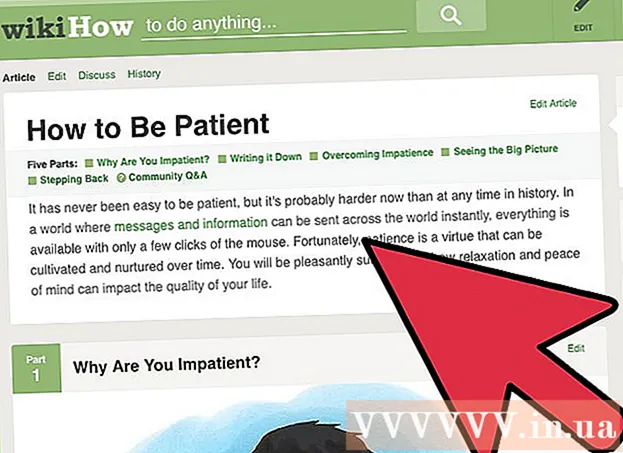ผู้เขียน:
Mark Sanchez
วันที่สร้าง:
3 มกราคม 2021
วันที่อัปเดต:
22 มิถุนายน 2024

เนื้อหา
- ขั้นตอน
- วิธีที่ 1 จาก 3: การติดตั้งการแทนที่เมนูเริ่ม
- วิธีที่ 2 จาก 3: ปิดใช้งานคุณลักษณะบางอย่างของ Windows 8
- วิธีที่ 3 จาก 3: การเปิดธีม Aeroglass
- เคล็ดลับ
ติดตั้ง Windows 8 แล้ว แต่คิดถึง Windows 7 เครื่องเก่าหรือไม่? คุณไม่เพียงแต่สามารถคืนค่าเมนูเริ่มต้นแบบเก่า ธีม "aero" ที่มีหน้าต่างโปร่งแสงเท่านั้น แต่ยังลบองค์ประกอบใหม่ของประเภท "มุม" อีกด้วย
ขั้นตอน
วิธีที่ 1 จาก 3: การติดตั้งการแทนที่เมนูเริ่ม
 1 ไปที่เว็บไซต์ Classicshell.สุทธิ. Classicshell เป็นโปรแกรมฟรีที่นำปุ่มเริ่มของ Windows 7 กลับมา
1 ไปที่เว็บไซต์ Classicshell.สุทธิ. Classicshell เป็นโปรแกรมฟรีที่นำปุ่มเริ่มของ Windows 7 กลับมา  2 คลิกที่ปุ่ม "ดาวน์โหลดทันที"
2 คลิกที่ปุ่ม "ดาวน์โหลดทันที" 3 หลังจากนั้นไม่กี่วินาที การดาวน์โหลดจะพบโดยอัตโนมัติ อย่าคลิกที่ปุ่มอื่นที่มีข้อความว่า "ดาวน์โหลด" เพราะอาจทำให้มีการติดตั้งโปรแกรมที่ไม่ต้องการในคอมพิวเตอร์ของคุณ
3 หลังจากนั้นไม่กี่วินาที การดาวน์โหลดจะพบโดยอัตโนมัติ อย่าคลิกที่ปุ่มอื่นที่มีข้อความว่า "ดาวน์โหลด" เพราะอาจทำให้มีการติดตั้งโปรแกรมที่ไม่ต้องการในคอมพิวเตอร์ของคุณ  4 ในหน้าต่างที่ปรากฏขึ้น ให้คลิกที่ปุ่ม "เรียกใช้"
4 ในหน้าต่างที่ปรากฏขึ้น ให้คลิกที่ปุ่ม "เรียกใช้" 5 ยอมรับข้อตกลงใบอนุญาต
5 ยอมรับข้อตกลงใบอนุญาต 6 เลือกตัวเลือกที่คุณต้องการ เช่น Classic Internet Explorer 9, Classic Start Menu หรือ Classic Windows Explorer
6 เลือกตัวเลือกที่คุณต้องการ เช่น Classic Internet Explorer 9, Classic Start Menu หรือ Classic Windows Explorer 7 คลิกที่ปุ่ม "ติดตั้ง" รอให้การติดตั้งเสร็จสิ้น
7 คลิกที่ปุ่ม "ติดตั้ง" รอให้การติดตั้งเสร็จสิ้น  8 คลิกที่ปุ่ม "เสร็จสิ้น"
8 คลิกที่ปุ่ม "เสร็จสิ้น" 9 ดูการกลับมาของไอคอนเมนูเก่า
9 ดูการกลับมาของไอคอนเมนูเก่า 10 คลิกที่ "เริ่ม" และเลือก "การตั้งค่าพื้นฐาน" หรือ "การตั้งค่าทั้งหมด" ตอนนี้คุณสามารถเรียกดูเมนูโปรแกรมและการตั้งค่าที่คุ้นเคยได้
10 คลิกที่ "เริ่ม" และเลือก "การตั้งค่าพื้นฐาน" หรือ "การตั้งค่าทั้งหมด" ตอนนี้คุณสามารถเรียกดูเมนูโปรแกรมและการตั้งค่าที่คุ้นเคยได้
วิธีที่ 2 จาก 3: ปิดใช้งานคุณลักษณะบางอย่างของ Windows 8
 1 ดาวน์โหลดข้าม Metro Suite จาก skip-metro-suite.en.softonic.com
1 ดาวน์โหลดข้าม Metro Suite จาก skip-metro-suite.en.softonic.com 2 คลิกที่ปุ่ม "ดาวน์โหลดฟรี" อย่าคลิกที่ปุ่มอื่นที่มีข้อความว่า "เริ่มดาวน์โหลด" ซึ่งอาจนำไปสู่การติดตั้งโปรแกรมที่ไม่ต้องการบนคอมพิวเตอร์ของคุณ
2 คลิกที่ปุ่ม "ดาวน์โหลดฟรี" อย่าคลิกที่ปุ่มอื่นที่มีข้อความว่า "เริ่มดาวน์โหลด" ซึ่งอาจนำไปสู่การติดตั้งโปรแกรมที่ไม่ต้องการบนคอมพิวเตอร์ของคุณ  3 ติดตั้งโปรแกรม
3 ติดตั้งโปรแกรม 4 เรียกใช้โปรแกรม
4 เรียกใช้โปรแกรม 5 คลิกที่ "ข้ามหน้าจอเริ่มต้น"
5 คลิกที่ "ข้ามหน้าจอเริ่มต้น" 6 ปิดฟีเจอร์ของ Windows 8 เช่น Corners ที่ไม่เหมาะกับคุณ
6 ปิดฟีเจอร์ของ Windows 8 เช่น Corners ที่ไม่เหมาะกับคุณ 7 เมื่อเสร็จแล้วให้คลิกที่ปุ่ม "บันทึกการตั้งค่า"
7 เมื่อเสร็จแล้วให้คลิกที่ปุ่ม "บันทึกการตั้งค่า"
วิธีที่ 3 จาก 3: การเปิดธีม Aeroglass
 1 ดับเบิลคลิกที่เดสก์ท็อป Windows 8 และเลือก "ปรับแต่ง" หน้าต่างการตั้งค่าส่วนบุคคลจะเปิดขึ้น
1 ดับเบิลคลิกที่เดสก์ท็อป Windows 8 และเลือก "ปรับแต่ง" หน้าต่างการตั้งค่าส่วนบุคคลจะเปิดขึ้น  2 ตรวจสอบให้แน่ใจว่าธีม Aero เริ่มต้นพร้อมใช้งานแล้ว ถ้าไม่ใช้
2 ตรวจสอบให้แน่ใจว่าธีม Aero เริ่มต้นพร้อมใช้งานแล้ว ถ้าไม่ใช้  3 คลิกที่ "Window Color" ซึ่งอยู่ด้านล่าง
3 คลิกที่ "Window Color" ซึ่งอยู่ด้านล่าง 4 เปิดหน้าต่างสีและลักษณะที่ปรากฏของหน้าต่างทิ้งไว้และอย่าคลิกที่ใดก็ได้
4 เปิดหน้าต่างสีและลักษณะที่ปรากฏของหน้าต่างทิ้งไว้และอย่าคลิกที่ใดก็ได้ 5 ดับเบิลคลิกที่เดสก์ท็อปอีกครั้งและเลือก Personalize อีกครั้งเพื่อเปิดหน้าต่างการตั้งค่าส่วนบุคคลที่สอง
5 ดับเบิลคลิกที่เดสก์ท็อปอีกครั้งและเลือก Personalize อีกครั้งเพื่อเปิดหน้าต่างการตั้งค่าส่วนบุคคลที่สอง 6 คลิกที่ "Windows Basic Theme" เพื่อใช้ธีม Aero Lite
6 คลิกที่ "Windows Basic Theme" เพื่อใช้ธีม Aero Lite 7 กลับไปที่หน้าต่างการตั้งค่าส่วนบุคคลก่อนหน้าที่คุณเปิดขึ้นก่อน
7 กลับไปที่หน้าต่างการตั้งค่าส่วนบุคคลก่อนหน้าที่คุณเปิดขึ้นก่อน 8 ยกเลิกการเลือกช่องข้าง "เปิดใช้ความโปร่งใส" แล้วเลือกอีกครั้ง
8 ยกเลิกการเลือกช่องข้าง "เปิดใช้ความโปร่งใส" แล้วเลือกอีกครั้ง 9 คลิกที่ปุ่ม "บันทึกการเปลี่ยนแปลง" ตอนนี้ธีม Aero Lite จะคล้ายกับ Aeroglass
9 คลิกที่ปุ่ม "บันทึกการเปลี่ยนแปลง" ตอนนี้ธีม Aero Lite จะคล้ายกับ Aeroglass
เคล็ดลับ
- หากคุณตัดสินใจที่จะคืนรูปลักษณ์ดั้งเดิมของ Windows 8 ให้ค้นหา Classic Shell ในรายการโปรแกรมและถอนการติดตั้ง
- มีโปรแกรมอื่นๆ ที่ทำให้ระบบดูเหมือน Windows 7 มากขึ้น Start8 เป็นโปรแกรมราคาไม่แพงที่คุณสามารถปรับแต่งได้ตามใจชอบ Pokki เป็นอีกหนึ่งโปรแกรมที่มาแทนที่ปุ่ม Start